win10 4k分辨率模糊怎么办 win10 4k显示器软件字体模糊处理方法
更新时间:2023-08-26 10:00:00作者:xinxin
目前4K分辨率属于超高清分辨率,市面上的一些厂商也都陆续推出了4k分辨率的显示器设备,因此有小伙伴也会给自己win10电脑安装这种高分辨率的显示器,可是在设置4k分辨率之后屏幕显示却异常的模糊,对此win10 4k分辨率模糊怎么办呢?下面小编就给大家带来win10 4k显示器软件字体模糊处理方法。
推荐下载:永久激活win10专业版
具体方法:
1、在桌面空白处点击右键,选择“显示设置”。
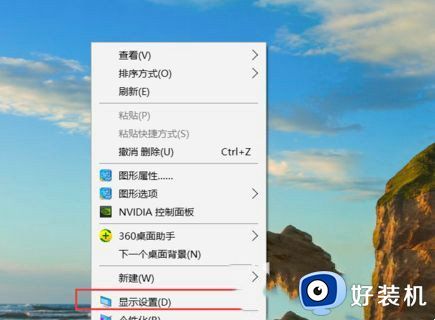
2、点击窗口中的“高级显示设置”。
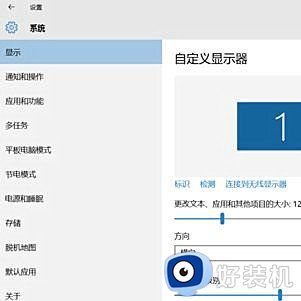
3、在高级显示设置界中,把分辨率设置成最佳,拖动到最后面,选择“文本和其他项目大小调整的高级选项”。
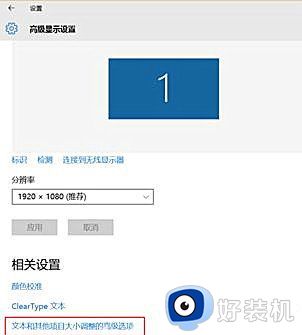
4、在“更改大小项目”中,点击蓝色字体的“设置自定义级别缩放”。
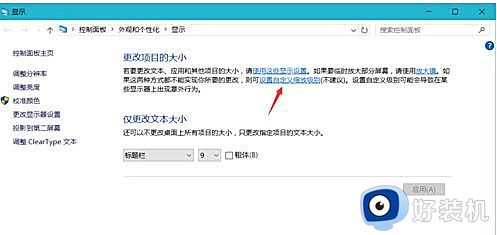
5、看自己的需要,可以将其设置为100%,代表正常缩放,也会有人喜欢将其设置为124%觉得更好,这里就将其设置为100%,如果不合适也可自定义。
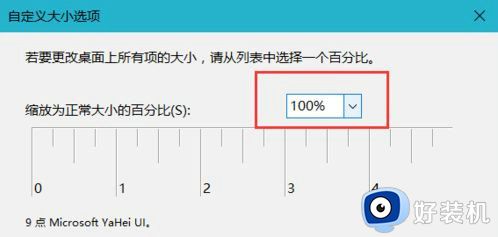
6、设置好后点击确定,然后回下如下图界面,再次点击应用,提示需要注销才能生效,点击立即注销即可。
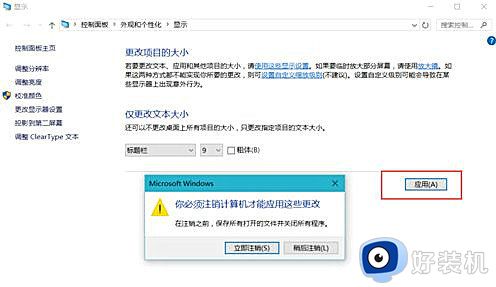
以上就是小编给大家讲解的win10 4k显示器软件字体模糊处理方法了,碰到同样情况的朋友们赶紧参照小编的方法来处理吧,希望本文能够对大家有所帮助。
win10 4k分辨率模糊怎么办 win10 4k显示器软件字体模糊处理方法相关教程
- win10文字模糊不清怎么办 win10电脑文字显示模糊处理方法
- win10 正方形显示器分辨率很模糊怎么回事 win10正方形显示器分辨率发虚模糊如何处理
- win10字体模糊怎么调节 win10字体显示模糊如何处理
- win10 4k分辨率不见了怎么办 win10没有4k分辨率解决方法
- win10字体模糊发虚不清晰怎么办 win10字体模糊发虚不清晰的解决方法
- win10 有些软件字体模糊怎么回事 win10很多软件显示模糊的处理方法
- win10画面显示模糊怎么办 win10画面很模糊处理方法
- win10 有些字体模糊怎么办 win10系统部分窗口字体模糊的解决步骤
- win10的字体不太清晰怎么办 win10字体模糊完美解决方案
- win10字体不清晰怎么调整 win10字体模糊不清的解决办法
- win10拼音打字没有预选框怎么办 win10微软拼音打字没有选字框修复方法
- win10你的电脑不能投影到其他屏幕怎么回事 win10电脑提示你的电脑不能投影到其他屏幕如何处理
- win10任务栏没反应怎么办 win10任务栏无响应如何修复
- win10频繁断网重启才能连上怎么回事?win10老是断网需重启如何解决
- win10批量卸载字体的步骤 win10如何批量卸载字体
- win10配置在哪里看 win10配置怎么看
win10教程推荐
- 1 win10亮度调节失效怎么办 win10亮度调节没有反应处理方法
- 2 win10屏幕分辨率被锁定了怎么解除 win10电脑屏幕分辨率被锁定解决方法
- 3 win10怎么看电脑配置和型号 电脑windows10在哪里看配置
- 4 win10内存16g可用8g怎么办 win10内存16g显示只有8g可用完美解决方法
- 5 win10的ipv4怎么设置地址 win10如何设置ipv4地址
- 6 苹果电脑双系统win10启动不了怎么办 苹果双系统进不去win10系统处理方法
- 7 win10更换系统盘如何设置 win10电脑怎么更换系统盘
- 8 win10输入法没了语言栏也消失了怎么回事 win10输入法语言栏不见了如何解决
- 9 win10资源管理器卡死无响应怎么办 win10资源管理器未响应死机处理方法
- 10 win10没有自带游戏怎么办 win10系统自带游戏隐藏了的解决办法
